ソフトウェアバージョン更新手順 (B-OCN向け)
ここでは、対応ファームウェアへの更新手順を掲載しております。
当ページの対象は、保守タイプLのB-OCNでご使用のお客様が対象になります。
更新手順に入る前に、作業を行うパソコンの準備をいたします。ネットワーク経由でBR500Vにアクセス可能なパソコンをご準備ください。接続例は以下のとおりです。
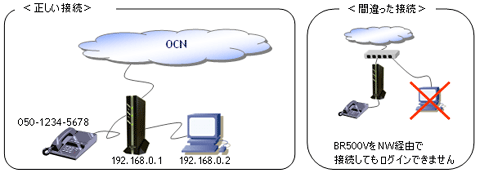
更新手順
1.WWWブラウザ(InternetExplorer「インターネットエクスプローラ」など)を開いて、アドレスバーにBR500VのIPアドレス「192.168.0.1」を入力します。
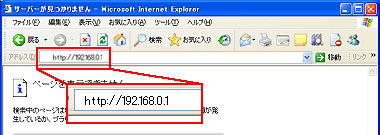
![]()
2.認証画面が表示されます。ユーザー名に半角小文字で「admin」と入力、パスワードを入力して、「OK」ボタンを押します。認証が成功すると、クイック設定Webが開きます。
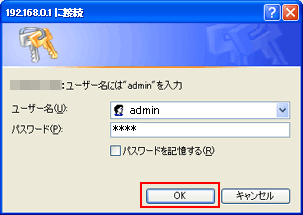
参考
パスワードの出荷時の設定は、VoIP電話の050番号(例:09012345678)になります。
![]()
3.クイック設定Webが開きましたら、左メニューの「メンテナンス」から「ファームウェア更新」を選択します。

![]()
4.「ファームウェア更新」画面が開きます。【現在のバージョン】で、「現在のファームウェアバージョン」を確認します。バージョンが、8.b3より低い方は、下のリンクよりファームウェアをダウンロードしてください。ダウンロードは、場所がわかるところ(例:デスクトップ)へ行ってください。
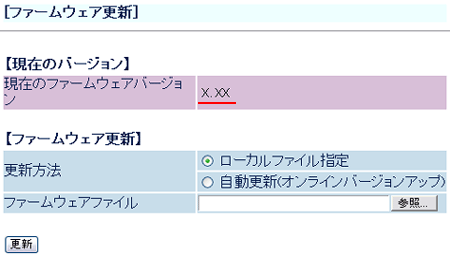
| バージョン | サイズ |
|---|---|
| BR500V(C)専用・Ver.8.b3 | 1,450KB |
※ZIP形式ですので、解凍ツールで解凍を行ってください。
参考
ファームウェアバージョンが、8.b3以降の場合は、上記ファームウェアの適用は必要ありません。左メニューの「閉じる」ボタンを押して、クイック設定Webを閉じてください。
![]()
5.【ファームウェア更新】の「更新方法」にて「ローカルファイル指定」を選択したあとに、「ファームウェアファイル」の「参照」ボタンを押します。
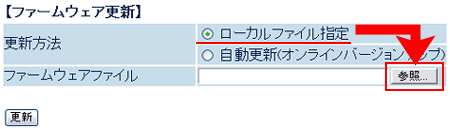
![]()
6.先ほどダウンロードした、ファームウェア(ファイル名:「BRV_8b3.bin」)を選択して、「開く」ボタンを押します。
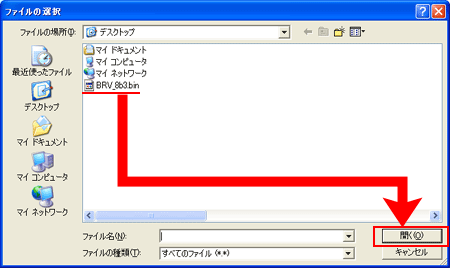
![]()
7.「ファームウェアファイル」に更新を行うファイルが選択されているのを確認して、「更新」ボタンを押します。
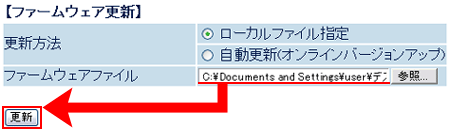
![]()
8.「ファームウェアの更新を行います。よろしいですか?」と表示されましたら、「OK」ボタンを押します。

![]()
9.「ファームウェア更新中です。」と表示されましたら、電源を切らずに画面に表示された時間そのままの状態でお待ちください(環境により表示時間よりも時間がかかる場合もあります)。
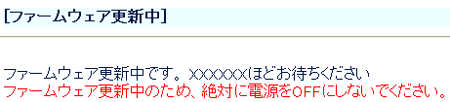
![]()
10.「ファームウェア更新が完了しました。」と表示されましたら、「OK」ボタンを選択します。
以上で、ファームウェアの更新は完了です。